Cách chặn email nước ngoài từ các quốc gia khác trong Outlook
Bạn(Are) có mệt mỏi với việc nhận các email quốc tế trong hộp thư đến Outlook của mình không? Đừng lo lắng, bạn có thể dễ dàng loại bỏ các email nước ngoài không mong muốn(unwanted foreign emails) trong Outlook . Trong hướng dẫn này, chúng tôi sẽ mô tả cách chặn email theo quốc gia cụ thể trong Outlook . Tính năng này của Outlook cho phép người dùng chặn email từ một hoặc nhiều quốc gia.
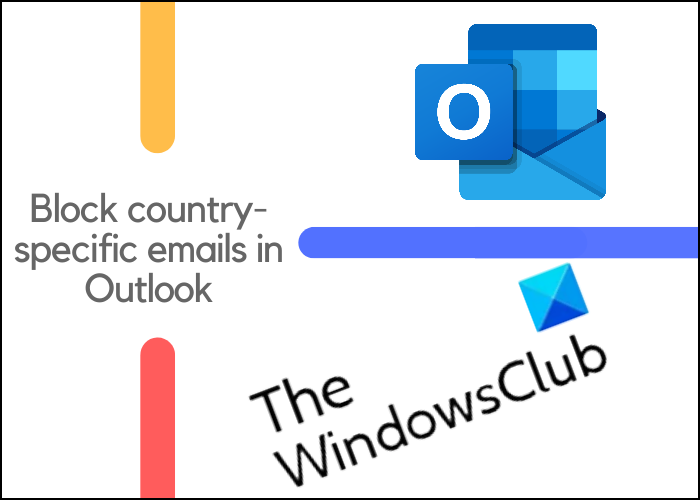
Chúng tôi nhận được rất nhiều email không mong muốn trong hộp thư đến của chúng tôi. Như bạn đã biết, tất cả các email mà chúng tôi nhận được đều chiếm dung lượng trên bộ nhớ đám mây. Do đó(Hence) , điều quan trọng là phải xóa các email mà chúng tôi không yêu cầu. Bạn có thể xóa các email không mong muốn theo cách thủ công bằng cách chọn từng email một. Quá trình này sẽ ổn nếu bạn không nhận được hàng loạt email không mong muốn. Nhưng nếu bạn nhận được một số lượng lớn email không mong muốn, chẳng hạn như từ các quốc gia, ngôn ngữ mà bạn không biết, thì phương pháp xóa từng email không phải là lựa chọn đúng đắn.
Do đó, nếu bạn sử dụng tính năng chặn email trong Outlook , bạn không phải mất thời gian xóa từng email một. Outlook sẽ tự động di chuyển tất cả các email đến từ một quốc gia cụ thể vào thư mục Rác(Junk) . Tất cả các email trong thư mục Rác(Junk) sẽ tự động bị xóa sau 10 ngày.
Cách chặn email nước ngoài từ các quốc gia khác trong Outlook
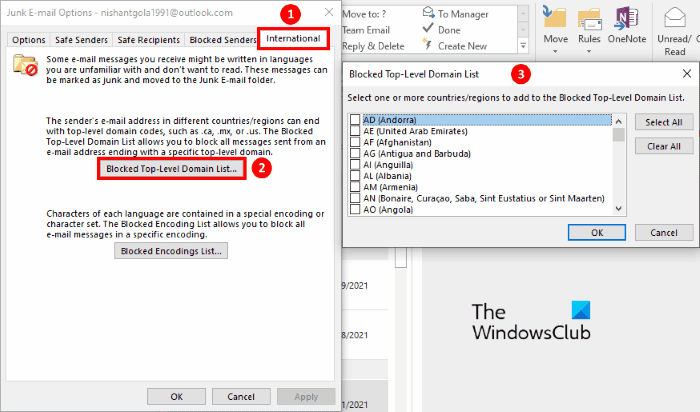
Các hướng dẫn sau để chặn email quốc tế sẽ áp dụng cho Outlook 365, Outlook 2019 , 2016, 2010 và 2007.
- Nhập Outlook vào hộp tìm kiếm của Windows và nhấp vào ứng dụng để khởi chạy nó.
- Đăng nhập vào tài khoản của bạn và đi tới “ Home > Junk > Junk E-mail Options .” Điều này sẽ mở ra một cửa sổ mới.
- Bây giờ, hãy nhấp vào tab Quốc tế . (International)Ở đó, bạn sẽ tìm thấy hai tùy chọn, Danh sách miền cấp cao nhất(Top-level Domain List) bị chặn và Danh sách mã hóa bị chặn(Blocked Encodings List) . Bạn phải nhấp vào tùy chọn đầu tiên.
- Trong Danh sách miền cấp cao nhất bị chặn(Blocked-Top Level Domain List) , hãy chọn quốc gia mà bạn không muốn nhận email. Bạn có thể chọn nhiều quốc gia để chặn email.
- Khi bạn hoàn tất, hãy nhấp vào OK để lưu cài đặt.
Từ bây giờ, tất cả các email từ quốc gia mà bạn đã chặn sẽ chuyển đến thư mục Rác(Junk) của bạn .
Đó là nó.
Bài viết liên quan(Related posts) :
- Chặn người gửi hoặc liên hệ gửi email trong Gmail hoặc Outlook.com(Block a sender or contact from sending emails in Gmail or Outlook.com) .
- Các mục nhập Người gửi bị Chặn bị thiếu trong Outlook Web App(Blocked Senders entries are missing in Outlook Web App) .
Related posts
Lỗi tải tin nhắn Outlook error trên Android mobile
Cách tối ưu hóa ứng dụng Outlook mobile cho điện thoại của bạn
Cách gửi lời mời cho một cuộc họp bằng Outlook
Outlook.com không nhận được hoặc gửi email
Làm thế nào để làm trống Junk Email Folder trong Outlook
Cách đặt Outlook làm Email Reader mặc định trên Mac
Outlook không thể bắt đầu lần trước; Bạn có muốn bắt đầu ở chế độ an toàn?
Cách thêm RSS Feeds vào Outlook trong Windows 10
Backup Inbox Sử dụng UpSafe Office 365 Outlook Backup Freeware
Font size thay đổi khi trả lời email bằng Outlook trong Windows 10
Cách tạo và thiết lập ID custom domain email trong Outlook
Stop Outlook Tự động thêm các sự kiện Calendar từ email
Làm thế nào để bắt đầu Word, Excel, PowerPoint, Outlook trong Safe Mode
Gửi hoặc nhận error 0x800CCC0F báo cáo trong Outlook
Cách tạo Contact Group trong Outlook để gửi email với số lượng lớn
Làm thế nào để tiết kiệm Email như PDF trong Gmail and Outlook
Outlook.exe location trên Windows 10 ở đâu?
Gửi hoặc nhận lỗi được báo cáo (0x80042109) trong Outlook
Cách chuyển tiếp email hoặc vô hiệu hóa chuyển tiếp trái phép bằng Outlook.com
Remove Outlook .pst Tệp dữ liệu từ OneDrive trong Windows 10
